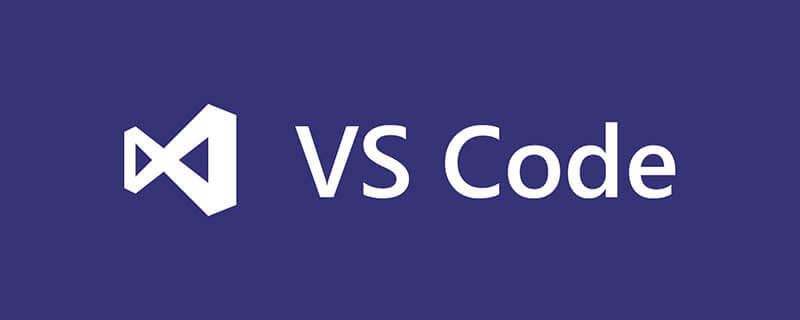
メニュー バーの取得
1. alt キーを押してメニュー バーを表示します。
2. 切り替えることができます。コマンド ラインから出てきます。
F1 または Shift Ctrl P を押してコマンド ラインを終了し、menu と入力して view:toggle メニュー バーの機能を見つけます。
settings bar
1. 構成ファイルを見つけます: settings.json;
2. "workbench.activityBar.visible": true を true に設定します。
{
"workbench.colorTheme": "Visual Studio Light",
"workbench.activityBar.visible": true
"editor.renderWhitespace": "all",
"editor.renderControlCharacters": true,
"breadcrumbs.enabled": true,
"window.menuBarVisibility": "default",
"workbench.settings.openDefaultSettings": true,
"window.enableMenuBarMnemonics": false,
"window.zoomLevel": 0
} おすすめの関連記事とチュートリアル: vscode チュートリアル
以上がvscodeのメニューバーとツールバーを非表示にした後に元に戻す方法の詳細内容です。詳細については、PHP 中国語 Web サイトの他の関連記事を参照してください。